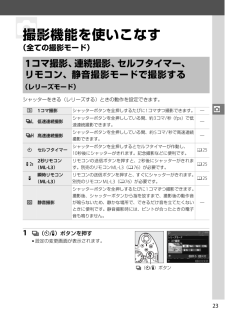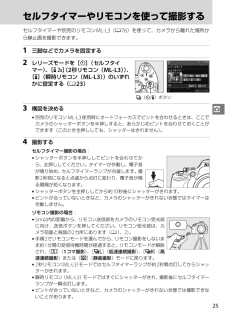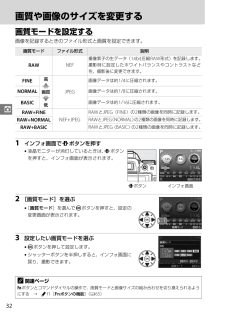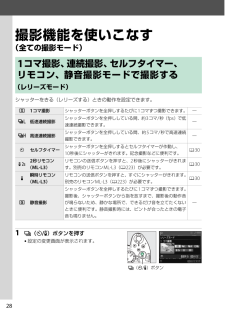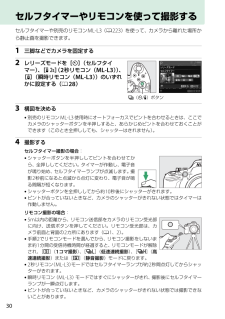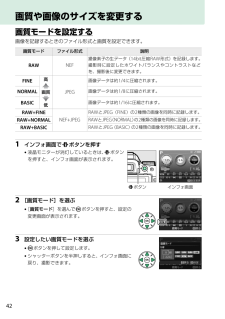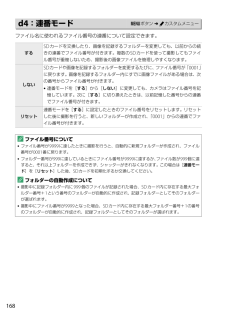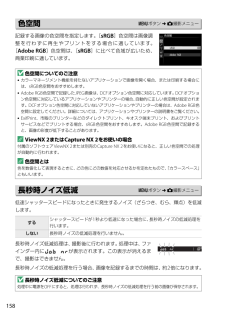Q&A
取扱説明書・マニュアル (文書検索対応分のみ)
"撮影後" 一致するキーワードは見つかりませんでした。
"撮影後"8 件の検索結果
23zz撮影機能を使いこなす(全ての撮影モード)シャッターをきる(レリーズする)ときの動作を設定できます。1I(E/#)ボタンを押す*設定の変更画面が表示されます。1コマ撮影、連続撮影、セルフタイマー、リモコン、静音撮影モードで撮影する(レリーズモード)8 1コマ撮影シャッターボタンを全押しするたびに1コマずつ撮影できます。 ―! 低速連続撮影シャッターボタンを全押ししている間、約3コマ/秒(fps)で低速連続撮影できます。― 9 高速連続撮影シャッターボタンを全押ししている間、約5コマ/秒で高速連続撮影できます。― E セルフタイマーシャッターボタンを全押しするとセルフタイマーが作動し、10秒後にシャッターがきれます。記念撮影などに便利です。025 " 2秒リモコン(ML-L3)リモコンの送信ボタンを押すと、2秒後にシャッターがきれます。別売のリモコンML-L3(076)が必要です。025 # 瞬時リモコン(ML-L3)リモコンの送信ボタンを押すと、すぐにシャッターがきれます。別売のリモコンML-L3(076)が必要です。025 J 静音撮影シャッターボタンを全押しするたびに1コマずつ撮影できます。...
25zセルフタイマーやリモコンを使って撮影するセルフタイマーや別売のリモコンML-L3(076)を使って、カメラから離れた場所から静止画を撮影できます。1 三脚などでカメラを固定する2 レリーズモードを[E](セルフタイマー)、["](2秒リモコン(ML-L3)、[#](瞬時リモコン(ML-L3))のいずれかに設定する(023)3 構図を決める*別売のリモコンML-L3使用時にオートフォーカスでピントを合わせるときは、ここでカメラのシャッターボタンを半押しすると、あらかじめピントを合わせておくことができます(このとき全押ししても、シャッターはきれません)。4 撮影するセルフタイマー撮影の場合:*シャッターボタンを半押ししてピントを合わせてから、全押ししてください。タイマーが作動し、電子音が鳴り始め、セルフタイマーランプが点滅します。撮影2秒前になると点滅から点灯に変わり、電子音が鳴る間隔が短くなります。*シャッターボタンを全押ししてから約10秒後にシャッターがきれます。*ピントが合っていないときなど、カメラのシャッターがきれない状態ではタイマーは作動しません。リモコン撮影の場合:*5m以内の距離から、リモコン...
32z画質や画像のサイズを変更する画質モードを設定する画像を記録するときのファイル形式と画質を設定できます。1 インフォ画面でPボタンを押す*液晶モニターが消灯しているときは、Pボタンを押すと、インフォ画面が表示されます。2 [画質モード]を選ぶ*[画質モード]を選んでJボタンを押すと、設定の変更画面が表示されます。3 設定したい画質モードを選ぶ*Jボタンを押して設定します。*シャッターボタンを半押しすると、インフォ画面に戻り、撮影できます。画質モード ファイル形式 説明RAW NEF 撮像素子の生データ(14bit圧縮RAW形式)を記録します。撮影時に設定したホワイトバランスやコントラストなどを、撮影後に変更できます。FINE 高画質低JPEG 画像データは約1/4に圧縮されます。NORMAL 画像データは約1/8に圧縮されます。BASIC 画像データは約1/16に圧縮されます。RAW+FINE NEF+JPEG RAWとJPEG(FINE)の2種類の画像を同時に記録します。RAW+NORMAL RAWとJPEG(NORMAL)の2種類の画像を同時に記録します。RAW+BASIC RAWとJPEG(BASI...
28撮影機能を使いこなす(全ての撮影モード)シャッターをきる(レリーズする)ときの動作を設定できます。1I(E/#)ボタンを押す*設定の変更画面が表示されます。1コマ撮影、連続撮影、セルフタイマー、リモコン、静音撮影モードで撮影する(レリーズモード)8 1コマ撮影シャッターボタンを全押しするたびに1コマずつ撮影できます。 ―! 低速連続撮影シャッターボタンを全押ししている間、約3コマ/秒(fps)で低速連続撮影できます。― 9 高速連続撮影シャッターボタンを全押ししている間、約5コマ/秒で高速連続撮影できます。― E セルフタイマーシャッターボタンを全押しするとセルフタイマーが作動し、10秒後にシャッターがきれます。記念撮影などに便利です。030 " 2秒リモコン(ML-L3)リモコンの送信ボタンを押すと、2秒後にシャッターがきれます。別売のリモコンML-L3(0223)が必要です。030 # 瞬時リモコン(ML-L3)リモコンの送信ボタンを押すと、すぐにシャッターがきれます。別売のリモコンML-L3(0223)が必要です。030 J 静音撮影シャッターボタンを全押しするたびに1コマずつ撮影できます。...
30セルフタイマーやリモコンを使って撮影するセルフタイマーや別売のリモコンML-L3(0223)を使って、カメラから離れた場所から静止画を撮影できます。1 三脚などでカメラを固定する2 レリーズモードを[E](セルフタイマー)、["](2秒リモコン(ML-L3)、[#](瞬時リモコン(ML-L3))のいずれかに設定する(028)3 構図を決める*別売のリモコンML-L3使用時にオートフォーカスでピントを合わせるときは、ここでカメラのシャッターボタンを半押しすると、あらかじめピントを合わせておくことができます(このとき全押ししても、シャッターはきれません)。4 撮影するセルフタイマー撮影の場合:*シャッターボタンを半押ししてピントを合わせてから、全押ししてください。タイマーが作動し、電子音が鳴り始め、セルフタイマーランプが点滅します。撮影2秒前になると点滅から点灯に変わり、電子音が鳴る間隔が短くなります。*シャッターボタンを全押ししてから約10秒後にシャッターがきれます。*ピントが合っていないときなど、カメラのシャッターがきれない状態ではタイマーは作動しません。リモコン撮影の場合:*5m以内の距離から、リモコン...
42画質や画像のサイズを変更する画質モードを設定する画像を記録するときのファイル形式と画質を設定できます。1 インフォ画面でPボタンを押す*液晶モニターが消灯しているときは、Pボタンを押すと、インフォ画面が表示されます。2 [画質モード]を選ぶ*[画質モード]を選んでJボタンを押すと、設定の変更画面が表示されます。3 設定したい画質モードを選ぶ*Jボタンを押して設定します。*シャッターボタンを半押しすると、インフォ画面に戻り、撮影できます。画質モード ファイル形式 説明RAW NEF 撮像素子の生データ(14bit圧縮RAW形式)を記録します。撮影時に設定したホワイトバランスやコントラストなどを、撮影後に変更できます。FINE 高画質低JPEG 画像データは約1/4に圧縮されます。NORMAL 画像データは約1/8に圧縮されます。BASIC 画像データは約1/16に圧縮されます。RAW+FINE NEF+JPEG RAWとJPEG(FINE)の2種類の画像を同時に記録します。RAW+NORMAL RAWとJPEG(NORMAL)の2種類の画像を同時に記録します。RAW+BASIC RAWとJPEG(BASIC...
168ファイル名に使われるファイル番号の連番について設定できます。d4:連番モードGボタン ➜ AカスタムメニューするSDカードを交換したり、画像を記録するフォルダーを変更しても、以前からの続きの連番でファイル番号が付きます。複数のSDカードを使って撮影してもファイル番号が重複しないため、撮影後の画像ファイルを管理しやすくなります。しないSDカードや画像を記録するフォルダーを変更するたびに、ファイル番号が「0001」に戻ります。画像を記録するフォルダー内にすでに画像ファイルがある場合は、次の番号からファイル番号が付きます。*連番モードを[する]から[しない]に変更しても、カメラはファイル番号を記憶しています。次に[する]に切り換えたときは、以前記憶した番号からの連番でファイル番号が付きます。リセット連番モードを[する]に設定したときのファイル番号をリセットします。リセットした後に撮影を行うと、新しいフォルダーが作成され、「0001」からの連番でファイル番号が付きます。Aファイル番号について*ファイル番号が9999に達したときに撮影を行うと、自動的に新規フォルダーが作成され、ファイル番号が0001番に戻ります。...
158記録する画像の色空間を指定します。[sRGB]色空間は画像調整を行わずに再生やプリントをする場合に適しています。[Adobe RGB]色空間は、[sRGB]に比べて色域が広いため、商業印刷に適しています。低速シャッタースピードになったときに発生するノイズ(ざらつき、むら、輝点)を低減します。長秒時ノイズ低減処理は、撮影後に行われます。処理中は、ファインダー内にl mが表示されます。この表示が消えるまで、撮影はできません。長秒時ノイズの低減処理を行う場合、画像を記録するまでの時間は、約2倍になります。色空間Gボタン ➜ C撮影メニューD色空間についてのご注意*カラーマネージメント機能を持たないアプリケーションで画像を開く場合、または印刷する場合には、sRGB色空間をおすすめします。*Adobe RGB色空間で記録したJPEG画像は、DCFオプション色空間に対応しています。DCFオプション色空間に対応しているアプリケーションやプリンターの場合、自動的に正しい色空間が設定されます。DCFオプション色空間に対応していないアプリケーションやプリンターの場合は、Adobe RGB色空間に設定してください。詳細につい...
- 1